Amazon「Fire TV Stick」を追加購入しました。
今回は音声認識リモコン付です。
追加の経緯
追加のいきさつは、奥さんの実家からの「親戚がドコモの動画配信サービスのdTVを利用して家で色んなドラマや映画などをテレビで見ているそうで、同じように使えるようにしてくれないか」という要望からでした。
お義母さんはレンタルショップによく行って借りることが多いので、その手間やレンタル料を考えたら、初期費用が掛かってもサービスを導入した方が良いし、また、孫(うちの子供たち)が来た時に、アニメなども見せてあげられるしということです。
dTVのことは良く分からなかったのですが、ちょっと調べてみると見るだけならネット環境とサービス契約しているdアカウント、あとはスマホやタブレット、PCなどがあればアプリやブラウザで見れます。
でもTVで見るにはスマホなどからTVに出力するか、サービスを受信するための機器が必要になります。(以下はdTVのHPの説明です)
【テレビ】
以下の方法でご利用いただけます。
・dTVターミナルを利用する
・dTV対応テレビを利用する(詳しくはコチラ)
・NexusPlayerを利用する
・AN-NP40を利用する
・Apple TV(第4世代)を利用する
※第2世代、第3世代のApple TV ではAirPlay機能をご利用いただくことでTVでご視聴いただけます。
・Amazon Fire TVを利用する
・Fire TV Stickを利用する
・Chromecastを利用する
・ひかりTVチューナーを利用する(詳しくはコチラ)
・スマートフォン、iPhone/iPadとテレビをHDMIケーブル(※別売り)で接続する
・SmartTV dstickを利用する
※SmartTV dstickは2016年4月以前発売のドコモAndroid端末のみ対応となります。
親戚の家ではdTVターミナルを利用しているみたいですが、Fire TV Stickをお勧めして導入してもらいました。
まず機器の値段的に安価に導入できるのは、dTVターミナルかFire TV Stickの2択かなと思います。
で、この2つをさらに比較するとFire TV Stickの通常版が一番安く、Fire TV Stickの音声認識リモコン付とdTVターミナルが同じくらいの金額でした。
Wi-Fi環境さえあれば、既に僕がAmazonプライム会員なので、同じアカウントで2台まで同時にプライムビデオの利用が出来るし、ホントに小さくて邪魔にならないので、Fire TV Stickにしました。(有料作品見られると僕に請求来ちゃうのそれだけは注意してもらうとして(^^;))
また比較するために調べていたら、dTVターミナルはちょっと操作感がもっさりしていて、Fire TV Stickの方がサクサク動かせると書かれていました。
で、音声認識機能ですが、リモコンの←→↑↓キーで、検索で文字入力をするのって結構面倒くさくないですか?
この認識の精度はなかなか高いので、これがあるとなかなか便利なんです。
個人的にこの音声認識機能は Fire TV Stick の大きな強みだと思います。
ただ、スマホに専用アプリ(FireTV)をインストールすればこの機能を持ったリモコンとして利用することが出来るので、購入するのはスタンダード版で充分だと僕は思います。
でも、今回はあえて音声認識リモコン付を購入しました。
メインで利用するのがお義母さんなので、あまり「スマホに入れたこのアプリを起動して、これをどうこうして・・・」だとかしない方が良いかなと思ったからです。
というわけで、Fire TV Stick 音声認識リモコン付属を購入です。
ちなみにお値段ですが、時々キャンペーンやっていてさらに安く買える時があり、まさに今がその時で9月22日まで20%OFFで売られていますので、気になっている方は今がチャンスです。
買った時よりも1300円も買えた・・・
なんか前回も購入した後にキャンペーンだった気がする(-_-;)
利用開始
物が届いて、音声認識リモコンとスタンダード版を比較してみると、梱包からもう違っていました。
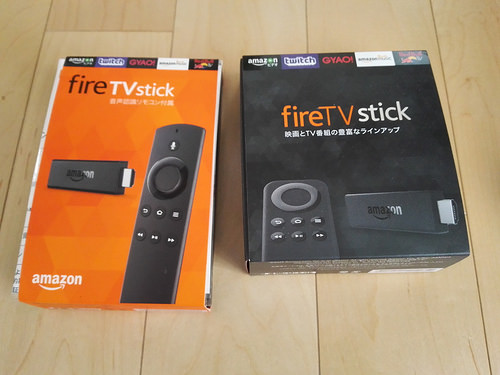
当然ですが音声認識開始ボタンとマイクが付いている分、リモコンの大きさが違いました。
明らかに違っていたのは、HDMI延長アダプタがついていなかったことです。
スタンダード版には↑のようなアダプタが付いています。
これ結構大事だと思うんだけどなぁ?
後ろに取り付ける場合、これがあればTVと壁の隙間が少なくても付けられるので。
接続だけすれば、設定はほとんど不要なので端折りますので、前の投稿を見ていただければと思います。

リモコンとスティックのペアリングと、Wi-Fi設定だけして利用開始。
すぐにプライムビデオが利用できます。
次はdTV。
これは左のメニューのアプリから、dTVを選んでインストール。
起動させると・・・
最初は1か月間無料体験出来るみたいですが、既にdアカウントを持っていてdTVのサービス契約している人はログインさせます。
シリアルキーが表示されます。
このシリアルキーを既にログインしているスマホアプリやブラウザのアカウント管理から、「TVデバイスで見る」(だったような・・・)から入力してあげると、ログイン完了でサービス利用できるようになりました。(今回はipadで利用している義妹ちゃんのアプリから登録)
もしくはTV側でdアカウント情報を入力してログインするみたいですが、シリアルキーを利用した方が楽かな?
これでご要望だったdTVも見れるようになったし、おまけにプライムビデオも見れるようになりました。
あとは使い方に慣れてもらうだけですが、これはたくさん触ってもらうしかないですね。




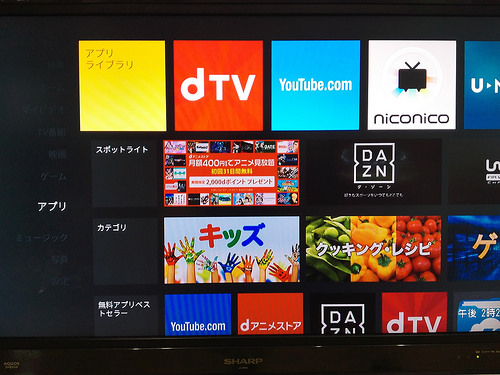
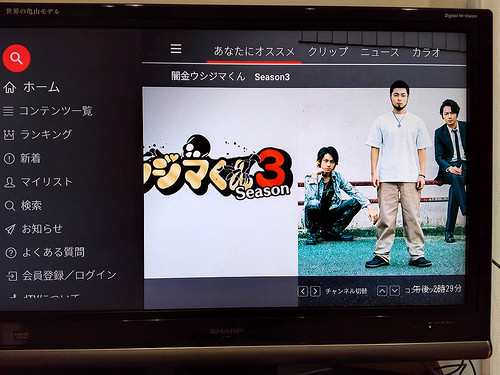
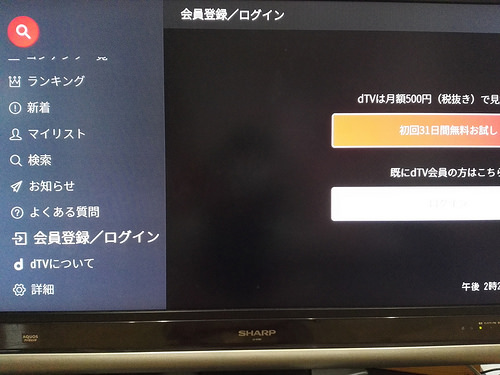
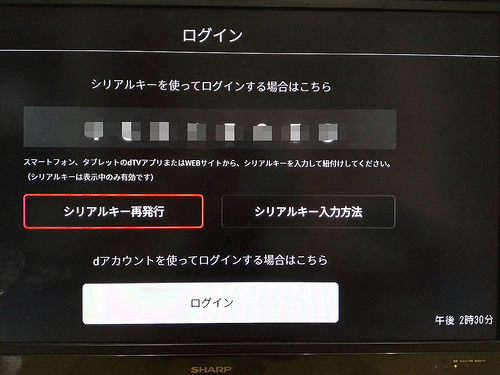


コメント